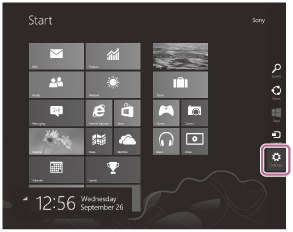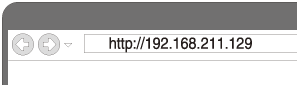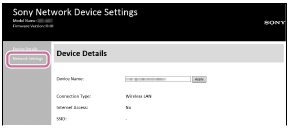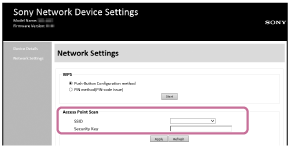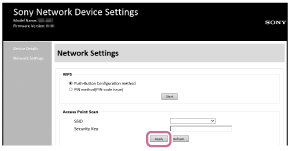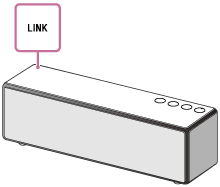索尼SRS-ZR7怎么使用以无线方式连接的电脑连接网络
来源: 最后更新:22-04-24 08:18:10
-
索尼是国内电子产品市场上的一方巨头,而旗下的SRS-ZR7这款音响也是深得大众喜爱,但是很多用户在使用中会遇到很多不懂的问题和困扰,比如索尼SRS-ZR7怎么使用以无线方式连接的电脑连接到网络,接下来小编给大家带来相关设置教程。
索尼SRS-ZR7怎么使用以无线方式连接的电脑连接网络
开始前执行以下操作。
从扬声器断开LAN电缆(未附送)的连接。
将扬声器靠近无线路由器放置。
找到设定Wi-Fi网络所需的SSID(无线网络名称)和加密密钥(WEP或WPA)。加密密钥限制在网络上对设备进行访问。用于在连接到无线路由器或访问点的设备之间建立更加安全的通信。

1、准备好无线路由器的Wi-Fi网络名称(SSID)和密码(加密密钥),以供参考。
2、扬声器已经打开时,同时按住【音量-】按钮和【电源】/PAIRING按钮超过4秒钟,对扬声器进行初始化设定。
扬声器的电源自动关闭。扬声器的设定恢复为出厂默认设定,并且网络设定和所有BLUETOOTH设备注册(配对)信息被删除。
3、打开扬声器。
4、将扬声器连接至PC。
1)、将鼠标指针移动到Start画面的右上(或右下)角以显示超级按钮,然后选择[Settings]。如果使用触摸面板,则通过从画面右侧向中间滑动来显示超级按钮,然后选择[Settings]。

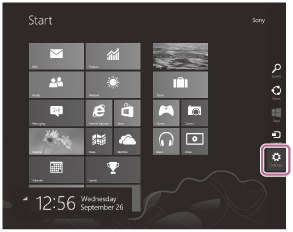
2)、选择”无线连接“或”有线连接“。
3)、从网络列表中选择[SRS-ZR7]。
5、显示[Sony Network Device Settings]画面。
1)、启动浏览器(Internet Explorer等)。
2)、在地址栏中输入以下URL。
http://192.168.211.129
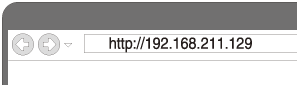

6、从菜单中选择[Network Settings]。
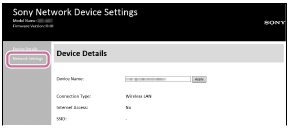
7、输入无线路由器的SSID和密码(加密密钥)。
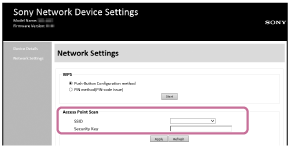
8、选择[Apply]。
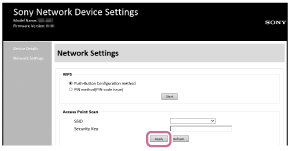
9、确认LINK指示灯以橙色点亮。
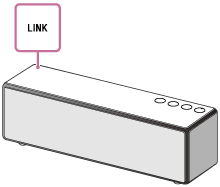
当Wi-Fi连接完成时,LINK指示灯以橙色点亮。LINK指示灯可能需要一分钟以上才能点亮。
连接完成。
10、将PC连接到要使用的无线路由器。
注意
1、此操作需要在30分钟内完成。如果无法在30分钟内完成,请从步骤2重新开始。
2、在完成Wi-Fi网络设定之前,其不受保护。设定Wi-Fi安全后,将重新保护Wi-Fi网络。
3、购买后第一次将扬声器连接到Wi-Fi网络时,BLUETOOTH/网络待机模式将自动打开。
以上是小编带来的索尼SRS-ZR7使用以无线方式连接的电脑连接网络的教程,更多精彩资讯请关注(www.znj.com)!
免责声明:本文系转载,版权归原作者所有;旨在传递信息,其原创性以及文中陈述文字和内容未经本站证实。
帮同学化妆最高日入近千 帮朋友化妆帮同学化妆最高日入近千?浙江大二女生冲上热搜,彩妆,妆容,模特,王
2023吉林省紧缺急需职业工种目录政策解读 2024张杰上海演唱会启东直通车专线时间+票价 马龙谢幕,孙颖莎显示统治力,林诗栋紧追王楚钦,国乒新奥运周期竞争已启动 全世界都被吓了一跳(惊吓全世界)热门标签
热门文章
-
和数字搭配的女孩名字(和数字搭配的女孩名字大全) 24-10-07
-
灯笼花一年开几次花 灯笼花一年开几回 24-10-07
-
冬桃苗品种 冬桃苗品种有哪些 24-10-07
-
长绒棉滑滑的冬天会不会冷(长绒棉是不是很滑) 24-10-07
-
竹子冬天叶子全干了怎么办 竹子冬天叶子干了来年还能活吗 24-10-07
-
春天移栽牡丹能开花吗(春天移栽牡丹真的不开花吗) 24-10-07
-
表示心酸的一句话 表示心酸的一句话简短 24-10-07
-
轮胎气门嘴用什么胶(轮胎气门嘴用什么胶好) 24-10-07
-
windows安装redis缓存使用图文教程(windows下redis安装步骤) 24-10-07
-
康乃馨怎么繁殖(康乃馨怎么繁殖方法) 24-10-06